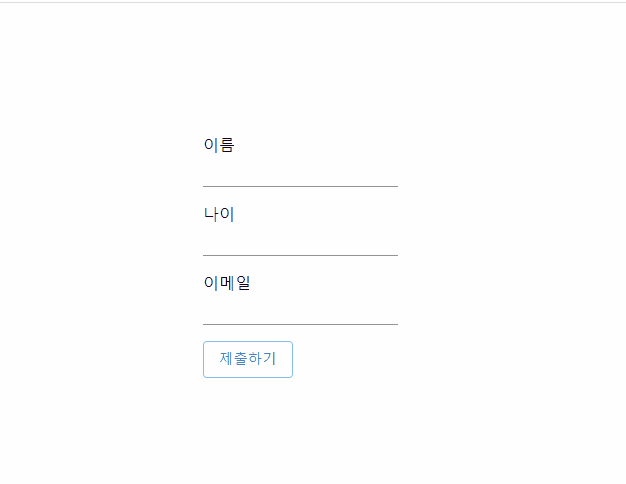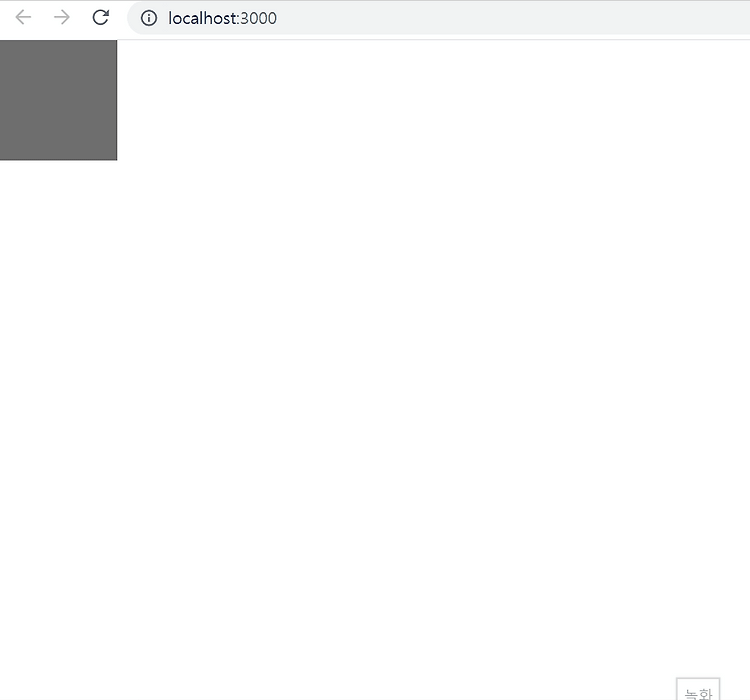

keyframesFrontend/웹 개발 꿀팁2021. 8. 14. 13:03
Table of Contents
keyframes?
- 웹에서 애니메이션을 구현할 때 trasition과 animation이라는 스타일 속성을 많이 사용한다.
- transition은 단순한 엘리먼트의 상태변화에 사용하기 좋고, animation은 다이나믹한 효과를 주는데 쓰기 좋다.
- Keyframes는 animation에서 사용하는 속성 중 하나이다!
animation 속성
- animation은 8가지 속성을가지고 있다.
- css에서 animation의 예시는 아래와 같다.
div {
animation-name: example;
animation-duration: 2s;
animation-delay: 1s;
animation-iteration-count: infinite;
animation-timing-function: ease-out;
animation-direction: forward;
}animation-name
- keyframe에 적용할 애니메이션 이름.
animation-duration
- 애니메이션이 완료될때까지 걸리는 시간
animation-timing-function
- 애니메이션 실행 속도
- linear: 동작이 시작할 때부터 완료될 때까지 시간이 일정
- ease: 동작 시작이 천천히 흘러가다 중간에 빠르게 끝에서 천천히 흘러감
- ease-in: 동작 시작 서서히 흘러가다 중간부터 끝까지 빠르게 변환
- ease-out: 동작 시작이 빠르게 흘러가다 마지막에 서서히 느려짐
- ease-in-out: 동작 시작과 끝이 느리게 흘러감
- cubic-bezier(n, n, n, n): 베지어 함수로 속도를 조절
animation-delay
- 애니메이션이 시작하기 전 지연시간
animation-iteration-count
- 반복 횟수
animation-direction
- 애니메이션 방향
- normal: 기본값 (forwards)
- reverse: 역방향으로 진행
- alternate: 애니메이션이 앞으로 진행된 후 역방향으로 번갈아 진행
- alternate-reverse: 애니메이션이 역방향으로 진행된 후 앞으로 번갈아 진행
animation-fill-mode
- 애니메이션 시작 전, 끝나기 전, 시작 전과 끝나기 전의 스타일을 지정
- none: 기본값 (따로 적용되지 않음)
- forwards: 마지막 keyframe에 의해 설정된 스타일을 유지(애니메이션 방향 및 애니메이션 반복 횟수에 따라 다르다)
- backwards: 첫번째 keyframe에 설정된 스타일 값을 가져오고 애니메이션 지연 기간 동안 값을 유지
- both: 애니메이션이 앞 뒤 모두에 대한 규칙을 따름
animation-play-state
- 애니메이션 실행 여부
- running: 기본 값 (애니메이션 실행)
- paused: 애니메이션 일시 중지
@keyframes
- animation은 실행할 애니메이션의 속성을 지정하는 단계였고 @keyframes은 애니메이션의 구체적인 스타일을 제어한다.
- 첫번째로 animation에서 지정했던 animation-name을 지정하고 두번째로 애니메이션의 구체적인 구간(from, to, 0%, 100% 등..)을 지정하고 css 스타일을 적용한다.
- from은 애니메이션의 시작 부분이고 to는 끝나는 지점이다.
@keyframes example {
from {opacity: 0;}
to {opacity: 1;}
}- from, to와 마찬가지로 0%는 애니메이션의 시작 부분이고 100%는 끝나는 지점이다.
@keyframes example {
0% {opacity: 0;}
100% {opacity: 1;}
}
animation 간단하게 사용하기
- animation의 8가지 속성 중 기본값이 있는 속성을 제외한 나머지 속성을 나열해서 사용할 수 있다.
- 아래처럼 간단하게 html 엘리먼트에 animation 속성값을 줘서 animation을 간단하게 사용할 수 있다.
// animation: name duration timing-function delay iteration-count direction
[html 엘리먼트] { animation: [애니메이션이름] [실행 시간] [지연시간] [반복횟수] [속도] [방향] }div{ animation: example 2s 1s infinite linear alternate; }
@keyframes example {
from {opacity: 0;}
to {opacity: 1;}
}CSS에서 keyframes 사용 예시
- 아래 코드를 보면 box라는 엘리먼트에 animation 속성이 들어있는데 animation 속성에 boxFade가 있고 boxFade를 보면 keyframes로 boxFade를 정의했다.
- boxFade를 보면 0% 50% 100% 가 있다. 0%는 2초동안 돌아갈 때 시작점이고 100%는 2초가 되는 순간이다.
- 엘리먼트가 시작하기 전 1초의 딜레이를 가지고 2초동안 1초마다 투명도가 1에서 0으로 0에서 1으로 서서히 바뀌는 예시이다.
.box {
width: 100px;
height: 100px;
background: #444;
animation: boxFade 2s 1s infinite linear alternate;
}
@keyframes boxFade {
0% {
opacity: 1;
}
50% {
opacity: 0;
}
100% {
opacity: 1;
}
}
React에서의 keyframes
- 리액트에서 keyframes은 styled-components 패키지 안에 들어있다.
- styled-components란? https://duckgugong.tistory.com/179?category=1034573
styled-components
styled-components? CSS-in-JS 라이브러리 중 하나. 컴포넌트에 스타일을 직접 입히는 방식이라고 편하게 생각하자. 혹은 컴포넌트를 직접 만든다고 볼 수도 있겠다. 클래스 이름 짓기에서 자유로운 장
duckgugong.tistory.com
- styled-components에서 keyframes를 임포트한 다음 아래처럼 빽틱으로 감싸서 애니메이션을 넣어줄 수 있다.
const boxFade = keyframes`
0% {
opacity: 1;
top: 20px;
}
50% {
opacity: 0;
top: 400px;
}
100% {
opacity: 1;
top: 20px;
}
`;예시코드
import React from 'react';
import './App.css';
// keyframes 임포트
import styled, { keyframes } from "styled-components";
function App() {
return (
<div className="App">
<Box></Box>
</div>
);
}
const boxFade = keyframes`
0% {
opacity: 1;
top: 20px;
}
50% {
opacity: 0;
top: 400px;
}
100% {
opacity: 1;
top: 20px;
}
`;
const Box = styled.div`
width: 100px;
height: 100px;
border-radius: 50px;
background: green;
position: absolute;
top: 20px;
left: 20px;
animation: ${boxFade} 2s 1s infinite linear alternate;
`;
export default App;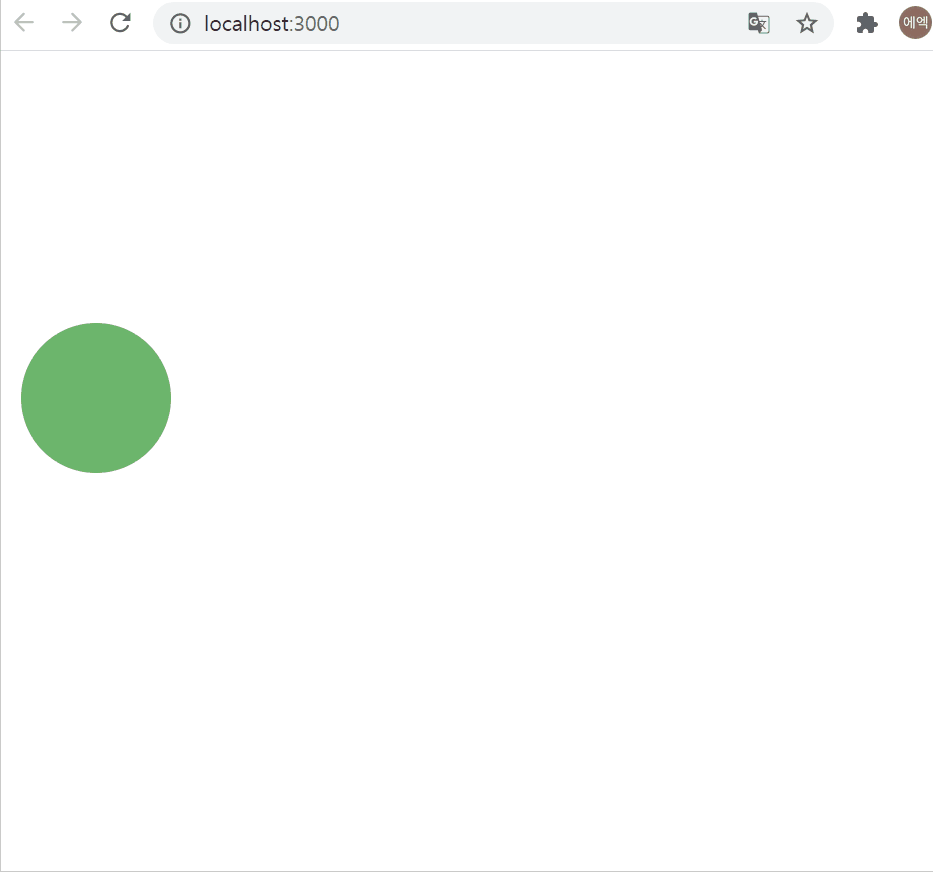
'Frontend > 웹 개발 꿀팁' 카테고리의 다른 글
| 로그인 후 redirect하기 (리액트 아님) (0) | 2022.05.11 |
|---|---|
| 서버에서 받은 이미지 파일 file 객체로 변환하기 (0) | 2021.11.25 |
| Yup + formik ⇨ form state 관리 validation 검증 (2) | 2021.09.09 |
| formik (0) | 2021.09.08 |
| map, key prop (0) | 2021.08.01 |

@덕구공 :: Duck9s'
주니어 개발자에욤
포스팅이 좋았다면 "좋아요❤️" 또는 "구독👍🏻" 해주세요!